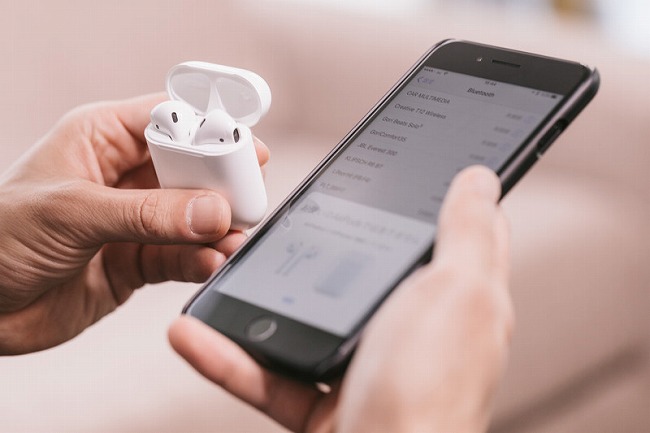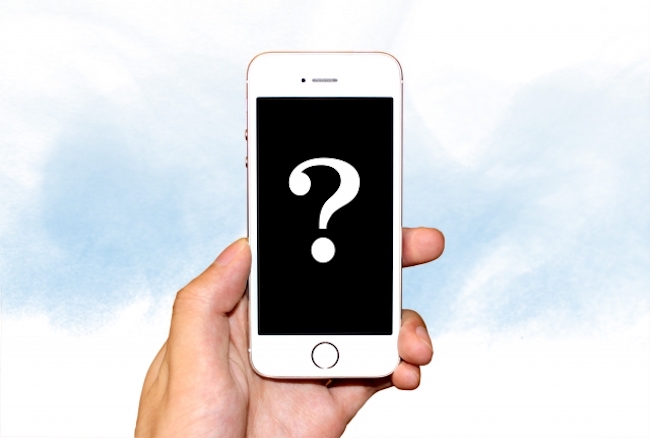音楽を聴く時のみならず、通話にもイヤホンマイクを使う人が増えている。機能が増えたイヤホンの能力を100%発揮させるには、しっかりと設定するのが肝要。今回は、iPhoneでのイヤホンの使い方と基本的な設定方法を紹介していこう。
iPhoneでイヤホンを使う時の設定方法
iPhoneのモデルにもよるが、イヤホンジャックが装備されている機種であれば、本体に3.5mmのイヤホン端子を差し込めばそのまま使える。音楽を聴くのに特別な設定は必要ない。
ちなみにiPhoneはiPhone 6sまで3.5mmのイヤホンジャックを装備しているが、iPhone 7からはLightningコネクタでの接続となっている。この場合も、LightningコネクタにLightningコネクタ対応イヤホンをつなげば自動的に認識され、何も設定しなくても音楽を聴ける。
【参考】イヤホンジャックのないiPhone XやiPhone11で音楽を聴くならどんなイヤホンがいい?
iPhoneへのBluetoothイヤホンの設定方法は?
iPhoneの最新機種にはLightningコネクタが装備されているが、最近ではワイヤレスイヤホンが主流になりつつある。BluetoothでiPhoneにイヤホンをつなぐには、以下のように設定すれば良い。
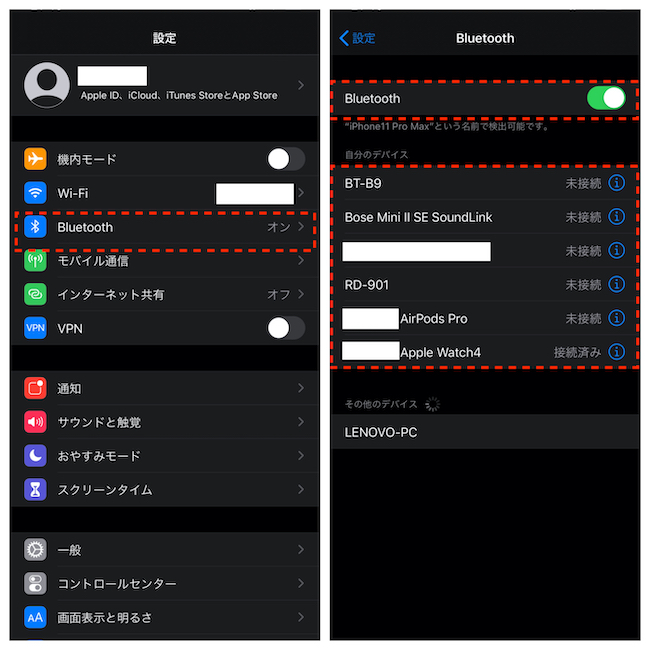
「設定」→「Bluetooth」と進んでBluetoothがオンになっていることを確認したら、Bluetoothイヤホンのペアリングスイッチをオン(方法は製品ごとに異なるので説明書を見てほしい)。「自分のデバイス」という欄にBluetoothイヤホンの型番が表示されたらタッチし、「接続済み」と表示されればペアリング完了だ。
【参考】一度使ったらやめられない!iPhoneユーザーにおすすめのBluetoothイヤホン
iPhoneでイヤホンの音質は設定できる?
iPhoneには「イコライザ」という音質を調整できる機能がある。「設定」→「ミュージック」→「イコライザ」と進めば、様々な音質のプリセットが用意されている。
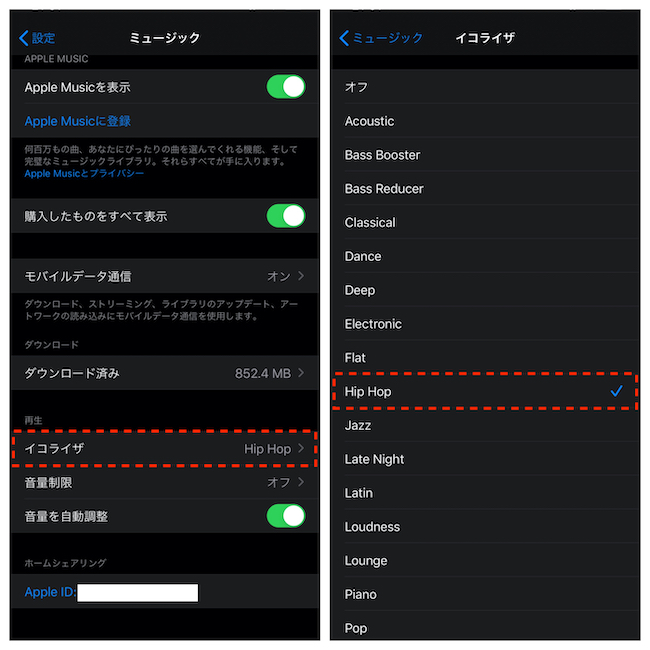
DanceやLoudnessなど、好みのプリセットをチョイスしよう。オフも設定できる。
iPhoneでイヤホンマイクを使うには設定が必要?
LightningコネクタでApple純正のイヤホンをつないでいるなら、通話でマイクを使うのに特別な設定は必要ない。心配な人は、一度設定を確認しておこう。
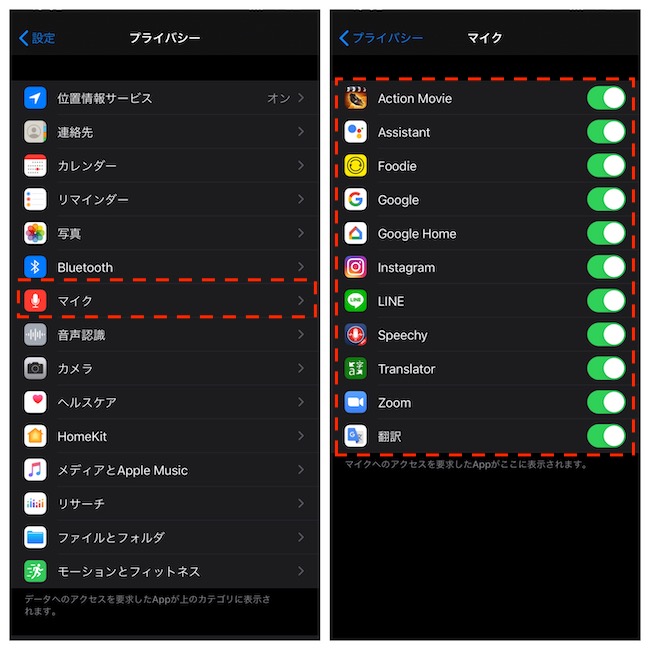
まず、「設定」→「アクセシビリティ」→「タッチ」と進む。
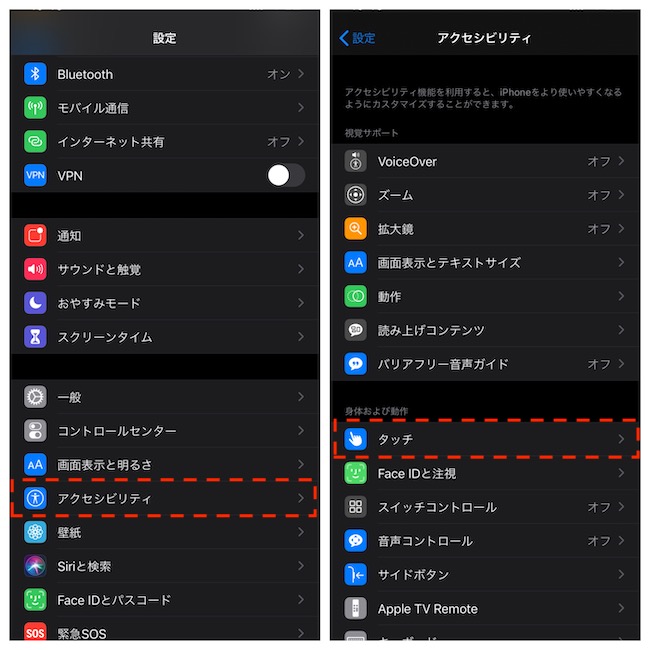
「通話オーディオルーティング」の画面で、どのデバイスが選択されているか確認できる。初期設定では「自動」になっているので、そのままにしておけば基本的には問題ない。
なお、通話以外でマイクを使う場合は設定が必要だ。
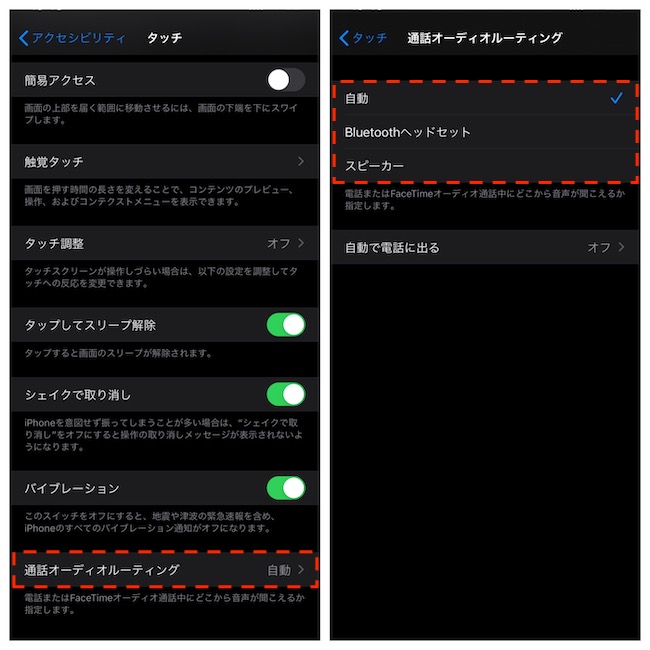
「設定」→「プライバシー」→「マイク」と進むと、マイクの使用が許可されているアプリが一覧で出てくる。自分が使いたいアプリにマイクの使用が許可されているか確認しよう。
iPhoneでBluetoothイヤホンマイクを使う場合の設定は?
Bluetoothの設定でしっかりとペアリングされているなら、設定方法は基本的に通常のイヤホンマイクと変わりない。
iPhoneでイヤホンを使えない時はどうする?問題発生時の設定方法
ここからは、iPhoneでよく発生しているイヤホンの問題を取り上げよう。解決法は意外と簡単なことが多い。
Bluetoothイヤホンで音が聞こえない原因は?
iPhone本体から音楽が聴こえているのに、Bluetoothイヤホンから音が出ない場合には、まずペアリング設定ができているかを確認しよう。「設定」→「Bluetooth」と進んで「自分のデバイス」に表示されたBluetoothイヤホンの型番を確認。「未接続」になっていたら、タップして再接続すれば解決する。
iPhoneにイヤホンをつないでもヘッドホンモードにならない場合は?
ヘッドホンモードとは、iPhone本体からでなくイヤホンやヘッドホンから音が出ている状態。
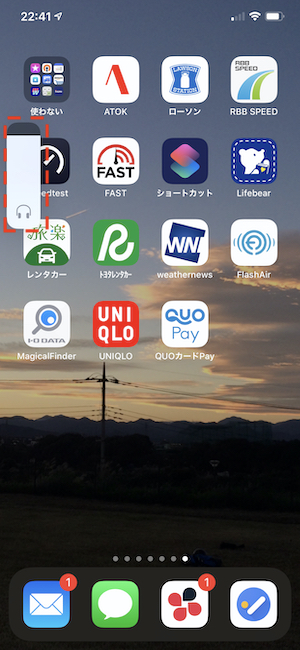
ヘッドホンモードになっている時は、音量調節をするとiPhoneの画面にイヤホンの音量を示すインジケータが表示される。
イヤホンジャックやLightningコネクタにイヤホンをつないでもこのモードにならない時は、ジャックやコネクタを掃除してみると解消される可能性がある。
iPhoneからイヤホンを抜いても設定が解除されない時は?
イヤホンを抜いてもヘッドホンモードが解除されない場合は、まずiPhoneの再起動を試してみよう。多くのケースで解決されるようだ。
iPhone 7がイヤホンを認識しない
先述の通り、iPhoneはiPhone 7からイヤホンジャックをなくし、Lightningコネクタを装備した。Lightningコネクタが汚れているとイヤホンとして認識されない場合があるようだ。柔らかい布で端子を傷つけないように拭いてから、もう一度試してみよう。
iPhone 11で音が出ない時のワイヤレスイヤホンの設定は?
iPhone本体から音が出ているのにワイヤレスイヤホンから音が出ない場合には、ワイヤレスならではの問題をチェックしよう。
■ワイヤレスイヤホンが別のデバイスとペアリングしていないか
■バッテリーは充電されているか
■iPhone本体から離れた場所で使っていないか
■電子レンジや冷蔵庫など電波を発しやすい機械の近くで使っていないか
iPhone 7以降のモデルでは3.5mmイヤホンジャック用イヤホンは使えない?
お気に入りのイヤホンが3.5mmイヤホンジャック用でも、変換アダプタがあればiPhone 7以降のモデルで使える。
Apple純正 iPhone用イヤホンジャック変換アダプタ
こちらは、3.5mmのイヤホンジャックをLightningコネクタに変換するApple純正の変換アダプタだ。

当初はiPhone 7に付属していたのだが、現在は別売りで販売されている。これを使えば、お気に入りのイヤホンがiPhoneの最新機種でも使える。
Lightningコネクタをイヤホンジャックとして使うとiPhoneの充電ができない!?
イヤホンをつなぐために変換アダプタをLightningコネクタにさすと、充電ケーブルがさせなくなってしまう。充電しながらイヤホンを使いたいなら、Lightningコネクタと3.5mmイヤホンジャックを同時に使えるアダプタを利用するという手もある。

こちらはApple公式ストアで販売されている、Belkinの「3.5 mm Audio + Charge Rockstar」。iPhoneを充電しながら音楽も聴ける。
【参考】Appleオンラインストア
昔ながらのイヤホンからワイヤレス、ノイズキャンセリングへと進化を続けるイヤホン。機能が増えると、それなりに設定項目が増えていくものだ。情報をしっかりと集め、機能を100%使いこなしていこう。
※データは2020年9月上旬時点での編集部調べ。
※情報は万全を期していますが、その内容の完全性・正確性を保証するものではありません。
※製品のご利用、操作はあくまで自己責任にてお願いします。
文/ねこリセット
関連記事
リモコン操作、ハンズフリー通話、Siri、iPhoneの純正イヤホンの便利な使い方
iPhoneに買い換えたばかりのときは、イヤホンの使い方を確認しましょう。ワイヤレスイヤホンを持っているなら、接続して使用することも可能です。純正イヤホンの便利...
iPhone用イヤホンの取れにくい付け方と音が聞こえない時の対処法
iPhone7からイヤホンジャックがなくなり、どんなイヤホンを使うか悩む人も多い。今回は数あるイヤホンの中でiPhoneにはどれが適しているのか、純正品または。...
マイク付きで便利!iPhoneの純正イヤホンの基本的な操作方法と使い方
iPhoneの純正イヤホンには、マイクが付いています。マイクが内蔵されているリモコンは、音量調整以外にも多くの操作ができる機能を備えています。iPhoneのイヤ...
知ってる?イヤホンを使ってiPhoneで音楽を聴く時に音質をアップさせる方法
初代モデルから、音楽再生にこだわり続けているiPhone。そんなiPhoneで音楽を聴く時には、音質設定やイヤホンにもこだわりたい。iPhoneを使ってできるだ...
ビデオ会議でワイヤレスイヤホンから音が出ない時の設定確認と対処法
ワイヤレスイヤホンは、コードが絡むこともなく快適だ。マイク付きのヘッドセットなら、両手が完全にフリーとなり、通話しながらの作業もスムーズにできる。スマホを耳に押...
オンライン会議に使えるマイク付きBluetoothイヤホンのおすすめは?
オンライン会議などにマイク付きイヤホンを装着するとハンズフリー通話が可能です。 でも、マイクってどこについているのでしょうか? また、マイクの性能が悪いと、同席...
イヤホンジャックのないiPhone Xに有線イヤホンをつなぐ方法
2016年発売のiPhone 7以降の商品は、イヤホンジャックがないため、よくある3.5mm端子の有線イヤホンは使えない。とはいえ、手持ちの有線イヤホンを使いた...
外れない!ズレない!落とさない!ワイヤレスイヤホンの正しい装着法
無線接続のBluetoothイヤホンは、デバイスとイヤホンを繋ぐコードがないため、この部分のコードが擦れることによるノイズ(タッチノイズ)が発生しないので快適に...
音楽を楽しもうとしてもイヤホンから音が出ずに困惑した、そんな経験のある人も多くいます。そんなときでも、すぐに故障だと決めつける必要はありません。トラブルを引き起...
iPhoneで有線のイヤホンを使えるようにする変換アダプタおすすめ3選
iPhoneには、イヤホンジャックが搭載されていないモデルがあります。純正のLightning対応イヤホンで満足できないなら、自分好みのイヤホンを使える工夫が必...
ハンズフリー通話、音楽・動画・カメラ・Siriの操作ができるiPhoneの純正イヤホンの便利な使い方
iPhoneには、多くの便利な機能を搭載した純正イヤホンが付属しています。しかし、装着感に満足していないiPhoneユーザーも多いのではないでしょうか。耳に合わ...
やっぱり同じメーカーのほうがいい?愛用スマホと相性がいいイヤホンの選び方
通勤・通学時や何かの作業をする際、スマホとイヤホンをつなぎ音楽を楽しむという方も多いのではないだろうか。最近はスマホ購入時にセットでイヤホンが付いてくることもよ...
テレワークでも使える!iPhone用、Bluetooth5.2、便利なスマホ用イヤホンマイクおすすめ12選
音楽を聴いたりハンズフリーで通話したりと、多くのスマホユーザーにとって、もはや必需品と言えるイヤホンマイク。しかし、イヤホンマイクは種類や規格がさまざまで、どれ...
iPhoneを使用していると「いつの間にか音量が変わった」「ちゃんとアラームをセットしたはずなのに、音量が小さくなっていて寝坊した」など、音量にまつわる問題を経...
ストレスフリーな装着感が重要!タイプ別イヤホンの正しい付け方
イヤホンが耳から脱落しやすかったり、頻繁にノイズが聞こえたりして、ストレスを抱えている人もいるのではないでしょうか。イヤホンの付け方を調整することで、ストレスフ...
音楽も会話も楽しめる!テレワークでも使えるマイク付きイヤホンの選び方
【出典】radius 公式サイト スマホで音楽を聴きながら通話も同時にしたい時や、ボイスチャットを利用したオンラインゲームなどを楽しみたい時には、イヤホンマイク...
初心者必読!BluetoothイヤホンとスマートフォンやPCの繋げ方
有線イヤホンと比較すると、価格や充電のわずらわしさといった観点からこれまでBluetoothイヤホンを使ってこなかったという人もいるでしょう。しかし近年は技術の...
イヤホンを掃除しないと耳垢やホコリで故障することもあるって知ってた?
スマホでどこでも気軽に音楽や動画が楽しめるようになり、電車の中や移動中にイヤホンで視聴している人も多いのではないでしょうか。ですが、毎日使っているイヤホンや、ス...
iPhoneはワイヤレス方式のマイク付きイヤホンであるAirPodsや、高音質な外付けスピーカーで曲を再生すると、より迫力あるミュージックをエンジョイできます...
iPhoneが全く反応しない…再起動してもダメだった場合どうすればいい?
毎日iPhoneを使っていると不安になるのが、iPhone本体の反応がおかしくなる不具合でしょう。 アプリの動きがおかしい、タッチパネルが反応しない、そもそも電...
iPhoneとの相性は間違いなくナンバーワン!アップルの純正ワイヤレスイヤホン「AirPods Pro」がスゴい理由
2019年の10月末に発売されたApple純正ワイヤレスイヤホン「AirPods Pro」。今回はそんな「AirPods Pro」の特徴やポイントをあらためて紹...
テレワークでもスポーツでも使える!会話もできるマイク付きイヤホンの賢い選び方
スマートフォンで音楽を聴いている最中に電話がかかってくると、マイクなしイヤホンの場合通話のためにイヤホンを外さなければならない。しかしマイク付きイヤホンがあれば...
音を周囲に漏らさず、自分の耳だけで聞けるヘッドホンは、音楽好きにとってなくてはならないアイテムだ。この記事では、そんなヘッドホンの正しい付け方や痛くない付け方、...
初心者必見!Bluetoothイヤホンがつながらない時の解決策
Bluetoothイヤホンは無線でスマホやPCなどに接続して使用するコードレスイヤホンです。コードを気にしなくていいので、ランニングや通勤電車でも快適に使用でき...
いつでも気持ちよく音楽を鑑賞をしたい人におすすめの高音質イヤホン&ヘッドホンの選び方
イヤホン/ヘッドホンはともに装着の形式や機能の種類、音質の違いなどそれぞれ特徴がある製品だ。本記事では、イヤホンとヘッドホンの違いやおすすめの商品を紹介する。 ...















 DIME MAGAZINE
DIME MAGAZINE